
今回はExcelでデータ分析アドインを追加する方法について解説していきたいと思います!
この記事を読むと分かること
- Excelのデータ分析アドインではどんな分析ができるの?
- Excelでデータ分析アドインを追加する方法

分析ツールアドインを入れることで、様々なデータ分析が簡単に出来るようになります!
画像も使って解説しているの、一緒に動かしながら分析ツールアドインを追加してみてください!
分析ツールとは
分析ツールとは、Excelで使用できる統計機能のパッケージのことです。
複雑になりがちな統計の処理も分析ツールを使うことで気軽に処理を行えるようになります。
大変便利なツールなので、是非インストールして使ってみてください!
分析ツールで出来る分析の種類
Excelの分析ツールを使って出来る分析は以下の通りです。
- 分散分析:一元配置
- 分散分析:繰り返しのある二元配置
- 分散分析:繰り返しのない二元配置
- 相関
- 共分散
- 基本統計量
- 指数平滑
- F検定;2標本を使った分散の検定
- フーリエ解析
- ヒストグラム
- 移動平均
- 乱数発生
- 順位と百分位数
- 回帰分析
- サンプリング
- t検定:一対の標本による平均の検定
- t検定:等分散を仮定した2標本による検定
- t検定:分散が等しくないと仮定した2標本による検定
- z検定:2標本による平均の検定
例えば、分析ツールを使わずに相関係数を求める場合、CORREL関数を使う方法などが考えられます。
ただし、関数に疎い方だと、苦手意識を感じてしまうかもしれません。
そんな方でも、分析ツールを使えば、ボタンをポチポチとしていくだけで簡単に分析をすることが出来ます。
簡単な設定で追加できるので、この機会に入れておきましょう!
「分析ツール」の追加方法(Excel 2016)
ファイルをクリック
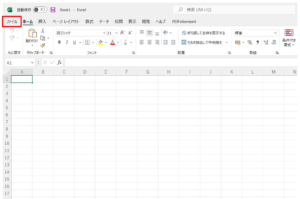
まず、左上にある「ファイル」をクリックします。
オプションをクリック
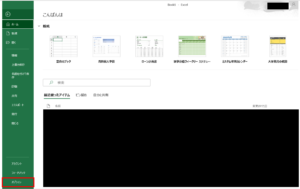
次に、「オプション」をクリックします。
Excelアドインの「設定」をクリック
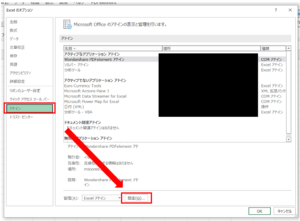
出てきたポップアップの中で、「アドイン」→「設定」と進みます。
「分析ツール」をチェック
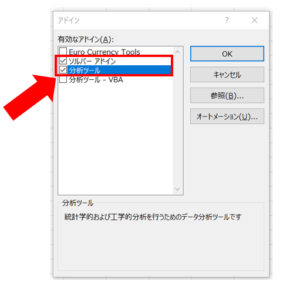
そして「分析ツール」にチェックをつけ、OKをクリックします。
その後、「データ」タブを開くと、分析ツールが出てきます!
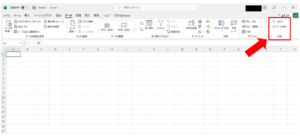
これでデータ分析のアドイン設定完了です!
分析ツールを使って、データ分析を楽しんでみてください!
↓この記事を読んだ方の多くは、以下の記事も読んでいます。





